电脑突然罢工了,Windows系统无法启动,这可怎么办呢?别急,让我来给你支个招儿,让你轻松解决这个棘手的问题!

电脑启动不了,先来个重启试试吧!按下电源键,让电脑休息然后再开机。有时候,电脑只是因为临时的小故障而无法启动,重启一下就能解决问题。
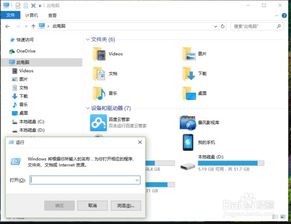
如果重启后电脑还是无法启动,那我们就试试进入安全模式。在开机过程中,按下F8键,进入高级启动选项菜单。在这里,你可以选择“最后一次正确的配置”,看看能否恢复到之前正常工作的状态。

如果安全模式也无法进入,那我们可以试试启动修复。在高级启动选项菜单中,选择“启动修复”,让系统自动检测并修复问题。启动修复工具会帮你解决一些可能阻止Windows启动的系统问题。
如果Windows最近发生更新或者出现了一些无法解决的问题,你可以尝试恢复系统到之前的版本。在高级启动选项菜单中,选择“系统还原”,然后按照提示操作。
如果系统损坏较为严重,可以进入系统修复模式进行问题排查和修复。在高级启动选项菜单中,选择“系统修复模式”,然后按照提示操作。
如果以上方法都无法解决问题,最后可以考虑重新安装或恢复系统。但是,这个方法会让你的数据全部清空,所以请务必在操作前备份重要数据。
有时候,电脑无法启动是因为病毒感染。你可以使用可启动的杀毒工具进入系统进行全盘查杀,并修复相关系统文件。
硬盘、内存等硬件故障也会导致Windows无法启动。你可以对硬件进行检查并更换维修或更新固件。
如果最近更改过BIOS或Windows配置,可能导致系统启动出现问题。你可以尝试通过启动修复工具恢复至默认配置,或根据情况手动更改配置来修复。
有时候,驱动更新不成功、内存条不兼容等也可能导致Windows无法启动。你可以尝试更新驱动程序或更换内存条。
电脑无法启动是一个让人头疼的问题,但只要我们掌握了正确的方法,就能轻松解决。希望这篇文章能帮到你,让你不再为Windows系统无法启动而烦恼!